Se desideri eseguire il backup di Google Foto, continua a leggere di seguito. Google Foto è un popolare servizio di archiviazione di foto e video basato su cloud che consente agli utenti di archiviare, organizzare e condividere facilmente foto e video. Tuttavia, come con qualsiasi servizio basato su cloud, c'è sempre il rischio di perdita di dati o altri problemi, che ecco perché è importante fare un backup delle tue foto e dei tuoi video per assicurarti che siano al sicuro e sicuro.
In questo articolo, mostreremo due (2) metodi diversi con istruzioni dettagliate per eseguire il backup di foto e video di Google su un disco rigido.
Come scaricare ed eseguire il backup di foto e video di Google sul disco rigido.
Metodo 1: eseguire il backup di Google Foto in locale con Google Takeout
Il primo metodo per scaricare ed eseguire il backup di Google Foto localmente e dei video sul tuo PC è utilizzare la funzione Google Takeout. Google Takeout è un servizio gratuito che ti consente di scaricare una copia dei tuoi dati dai prodotti Google, incluso Google Foto.
Questo metodo è ottimo per coloro che vogliono avere una copia di tutte le loro foto e video in un unico posto, come così come per coloro che desiderano archiviare foto e video su un disco rigido esterno per aggiungerli protezione. Ecco i passaggi da utilizzare in Google Takeout per salvare le tue foto di Google localmente sul tuo disco rigido:
1. Vai al Google Asporto page e accedi al tuo account Google.
2. Clicca il Deselezionare tutto pulsante per cancellare tutti i dati preselezionati.

3. Quindi scorrere verso il basso per individuare Google Foto sulla lista e controllo la relativa casella.
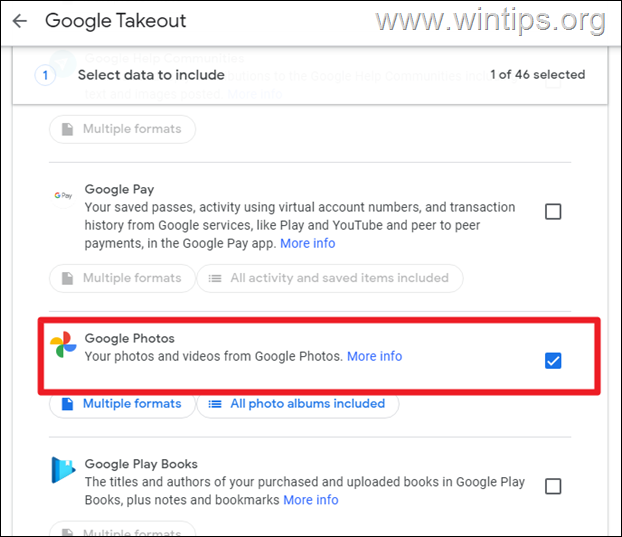
4. Scorri di nuovo verso il basso e fai clic su Passo successivo pulsante.
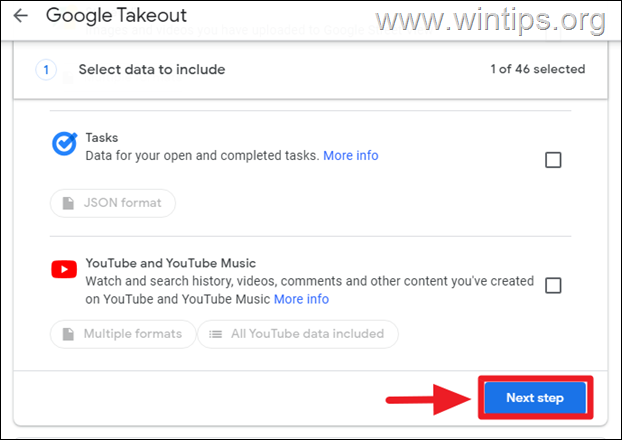
5a. Nella schermata successiva selezionare Invia link per il download tramite e-mail (opzione predefinita), quindi lasciare le impostazioni predefinite di frequenza e tipo di file e dimensione* oppure modificarle in base alle proprie esigenze.
* Nota: Per scoprire le dimensioni dello spazio di archiviazione di Google Foto, vai a Google Foto e guarda nell'angolo in basso a sinistra.
5b. Quando hai finito, fai clic su Crea Esporta pulsante e quindi attendi che Google Takeout crei un file di archivio con le tue foto di Google. (Questo processo può richiedere del tempo, a seconda delle dimensioni della tua libreria di Google Foto.)
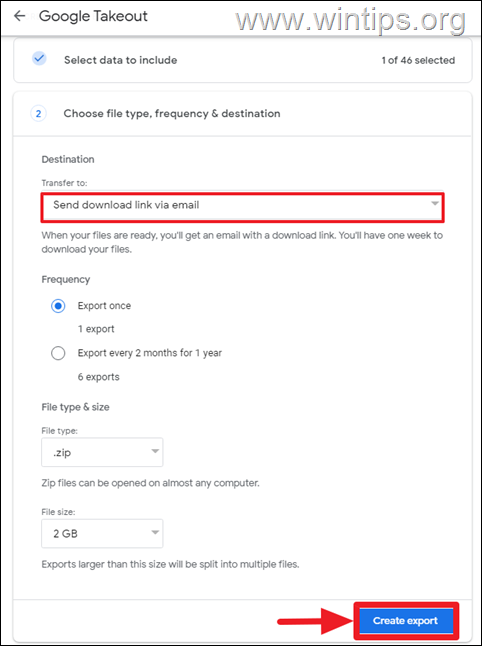
6. Una volta completato il processo di esportazione, riceverai una notifica via email con un link per scaricare i dati esportati. Fai clic sul collegamento nell'e-mail per scaricare il file di archivio sul tuo disco rigido ed estrailo per visualizzare le tue foto di Google.
Metodo 2. Scarica manualmente Google Foto e video su disco rigido.
Il trasferimento manuale delle foto da Google Foto a un disco rigido è un processo semplice e consente di mantenere offline un backup di foto e video in modo da potervi accedere in qualsiasi momento. Per eseguire manualmente il backup locale di Google Foto:
1. Accedi al tuo Google Foto account e fare clic sulle foto/video che si desidera scaricare per selezionarli. *
* Per selezionare più foto, tieni premuto il tasto MAIUSC mentre scegli le foto desiderate.
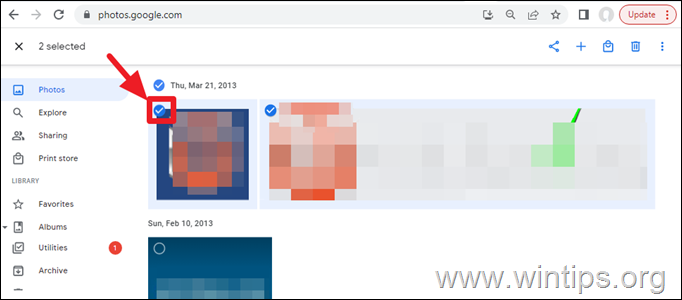
2. Quindi fai clic sul menu dei tre (3) punti verticali e scegli Scaricamento.
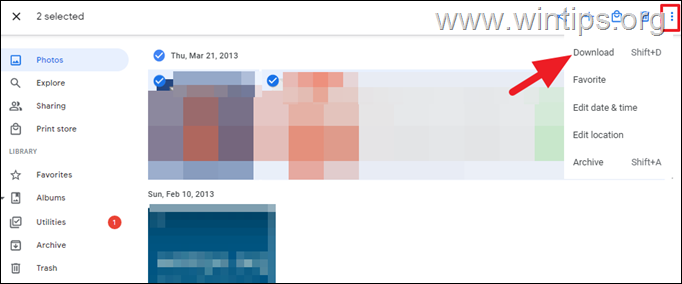
3. Verrà avviato il download di un file ZIP denominato "Photos-xx.zip". Al termine del download, vai alla cartella "Download" ed estrai il file ZIP scaricato per visualizzare le tue foto di Google.*
* Nota: È importante notare che se si dispone di un numero elevato di foto e video, il processo di download potrebbe richiedere del tempo. Inoltre, è bene sapere che il processo di trasferimento manuale delle foto potrebbe richiedere più tempo rispetto all'utilizzo di Google Takeout. Tuttavia, se desideri trasferire solo poche foto, scaricarle manualmente è un modo rapido e semplice per farlo.
Questo è tutto! Quale metodo ha funzionato per te?
Fammi sapere se questa guida ti è stata d'aiuto lasciando un tuo commento sulla tua esperienza. Metti mi piace e condividi questa guida per aiutare gli altri.